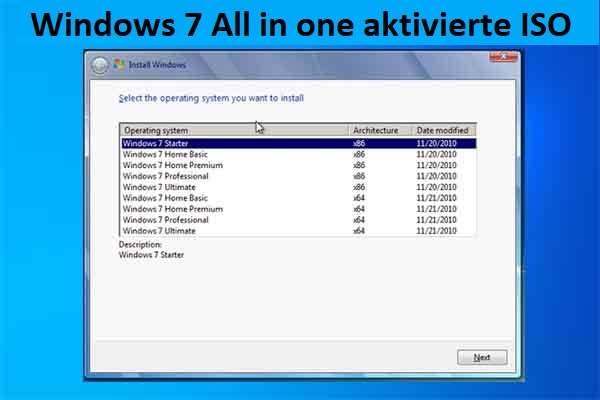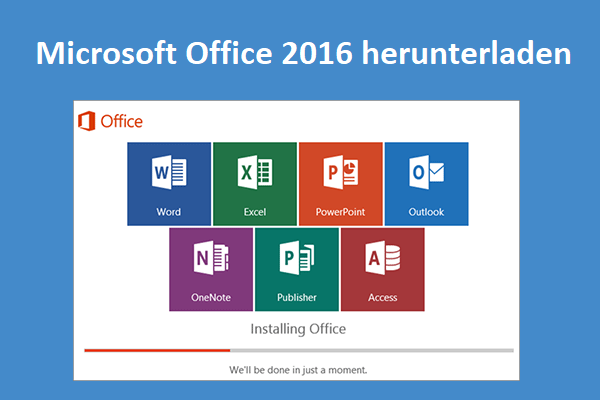Wo kann man Windows 10 ARM ISO herunterladen? Wie kann man Windows 10 ARM ISO herunterladen? In diesem Beitrag zeigt Ihnen MiniTool zwei Möglichkeiten, wie Sie eine Windows 10 ARM Download-ISO-Datei für einen PC mit ARM-Prozessor oder Mac M1 erhalten. Schauen Sie sich jetzt die Anleitung an.
Notwendigkeit – Windows 10 ARM Download für einen PC mit ARM-CPU
Bei der Installation von Windows 10 auf Ihrem PC gibt es die gängigen ISO-Dateien für 32-bit- und 64-bit-Prozessoren. Sie können also problemlos eine Standard-ISO-Datei herunterladen. Seitdem es Geräte mit ARM-Prozessoren gibt, sieht die Sache jedoch anders aus. Die ARM-CPU ist stromsparend und bietet eine längere Akkulaufzeit und eine bessere Leistung für Geräte.
Wenn Sie Windows 10 für den PC mit einer ARM-CPU installieren möchten, müssen Sie die Windows 10 ARM ISO herunterladen. Außerdem möchten einige von Ihnen vielleicht Windows 10 auf parallelen Mac mit einem M1-Chip laden, die ARM-Version ist notwendig.
Nun denn, wo kann man Windows 10 ARM ISO herunterladen oder wie kann man Windows 10 ARM ISO herunterladen? Finden Sie die Wege aus dem folgenden Teil.
Anleitung zum Herunterladen von Windows 10 ARM ISO
Es gibt keinen offiziellen Weg, um Windows 10 ARM herunterzuladen. Wenn Sie die Microsoft-Website überprüfen, finden Sie nur Windows 11 ist verfügbar. Aber keine Angst, es gibt zwei gängige Methoden für Sie.
Windows 10 ARM ISO-Download über Archive.org
Die Website archive.org bietet viele Download-Links für kostenlose Bücher, Filme, Software, Bilder usw. Wenn Sie eine ISO-Datei für Windows benötigen, können Sie auch nach der gewünschten Datei suchen und sie herunterladen.
Wenn Sie Windows 10 ARM herunterladen möchten, klicken Sie auf den direkten Download-Link, um eine Windows 10 20H1 ARM64-ISO zu erhalten, die sowohl für das Flashen von Raspberry Pi’s als auch für Parallels in M1 Macs verwendet werden kann. Außerdem gibt es einige andere Links von Windows 10 ARM ISO und finden Sie einfach eine in der Web-Seite.
Windows 10 ARM ISO Download über UUP Dump
Wenn Sie auf dem ersten Weg keine passende ISO-Datei finden, können Sie https://uupdump.net/?lang=de-de besuchen, um eine zu finden. Diese Website bietet Ihnen mehr Möglichkeiten.
Schritt 1: Geben Sie auf der Seite Windows 10 Insider Preview in das Suchfeld ein und drücken Sie die Eingabetaste.
Schritt 2: Anschließend werden die Ergebnisse für die Architekturen x64, x86 und arm64 angezeigt. Wählen Sie ein Build aus und klicken Sie auf den Link für arm64, um fortzufahren.
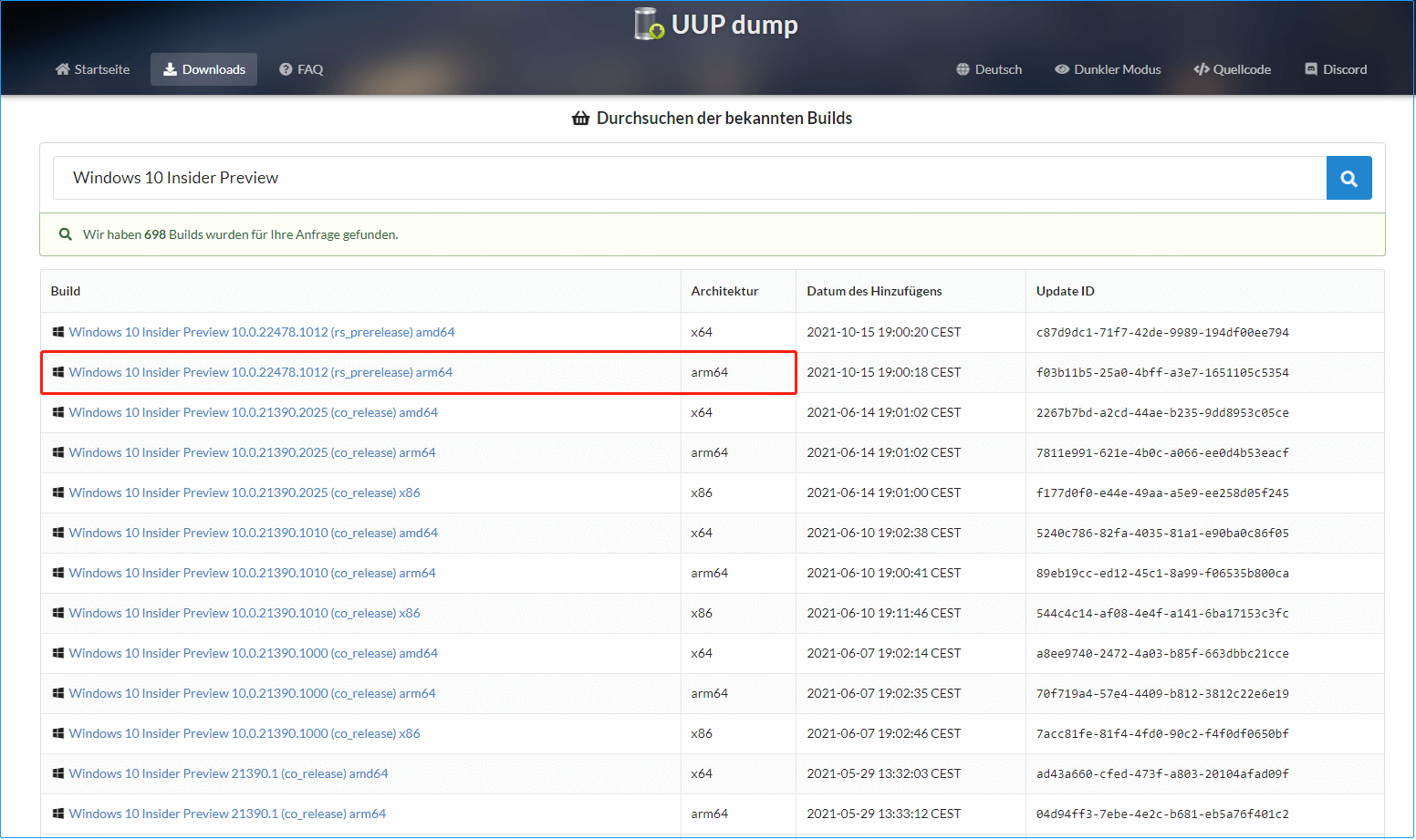
Schritt 3: Wählen Sie eine Sprache und klicken Sie auf Weiter.
Schritt 4: Nachdem Sie eine Edition ausgewählt haben, wählen Sie eine Download-Option. Hier empfehlen wir, die Kästchen Herunterladen und Konvertieren in eine ISO und Updates integrieren, wenn verfügbar (nur Windows-Konverter) zu aktivieren. Klicken Sie dann auf die Schaltfläche Downloadpaket erstellen, um eine .zip-Datei zu erhalten.
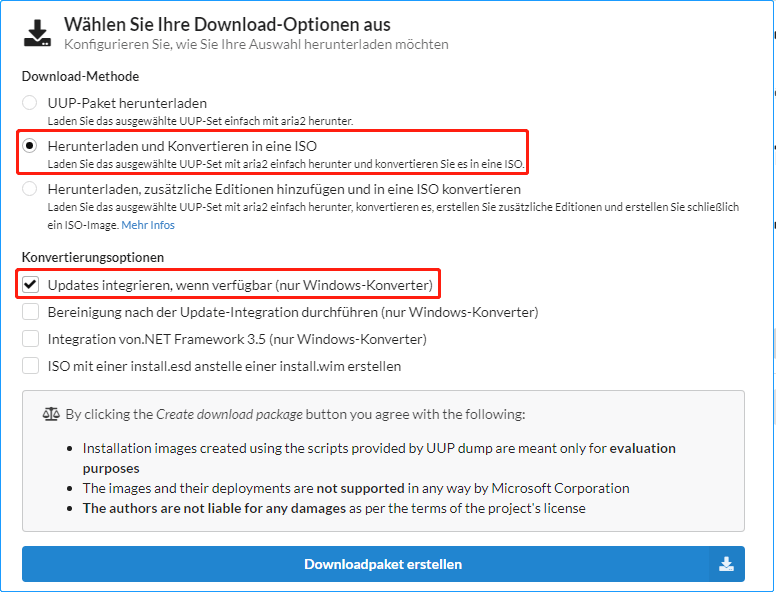
Schritt 5: Entpacken Sie diese Datei und öffnen Sie dann die Datei uup_download_windows.cmd. Die erforderlichen Dateien werden von diesem Skript heruntergeladen und eine ISO-Datei von Windows 10 ARM wird erstellt.
Nachdem Sie die ISO-Datei von Windows 10 ARM erhalten haben, können Sie Rufus verwenden, um ein bootfähiges USB-Laufwerk zu erstellen, um das System auf Ihrem PC mit ARM-Prozessor zu installieren, und das ISO-Image zur Erstellung einer virtuellen Maschine verwenden oder es über Parallels auf Mac M1 nutzen.
Letzte Worte
Das sind alle Informationen zum Windows 10 ARM ISO Download für einen Mac M1, VMware oder PC mit ARM-CPU. Wählen Sie einfach einen Weg, um die ISO-Datei zu erhalten. Wenn Sie andere nützliche Wege finden, lassen Sie es uns wissen, indem Sie unten einen Kommentar hinterlassen. Vielen Dank im Voraus!